ウチには現在中学1年生になる子供がいます。スマホは小学校3年生くらいから持たせていましたがほぼ使わずで、親や祖父母との連絡くらいしか使わなかったので問題ありませんでしたがだんだん大きくなってきて・・・
小学校6年生くらいからスマホを持ちだした子が多くなって、ライン友達が激増!

LINEでメッセージのやりとりを数時間やるようになってしまったので、
アプリやゲームの制限・スマホ・タブレット・パソコンの
使用時間の制限をすることにしました。
本当のところはあまり制限はせずに、自分で節度を守ってデジタルガジェットを使ってほしかったのですが、どこの子供もそうはいかないようです・・・なのでしばらくは制限をかけるしかなさそう。
この記事ではAndroidとWindows端末について詳しく説明してあります。
- Andoroidスマホ・タブレット:ファミリーリンク・i-フィルター
- iPhone・iPad:コンテンツとプライバシーの制限(Appleのページ)
- Windowsパソコン:ペアメンタルコントロール
iPhoneやiPadは現在所有していないので詳しく説明できませんが、Androidスマホ・Windows10パソコンについては詳しく説明してあるので参考にしていただけると嬉しいです。
小学高学年から中学にかけてスマホは制限が必要
小学校高学年になってくると友達にLINEをやる子供が激増して、とんでもなく大量なメッセージが毎日やってくるようになってしまったので、Androidスマホ・タブレットには「ファミリーリンク」アプリを設定して、自分の子供の場合は現在LINEアプリをたったの5分間のみ使用可能にしました。

スマホ全体は毎日1時間半程度使用可能で夜の9時半以降は使えない設定にしました。
そしてWindows PCも子供用のMicrosoftアカウントを取得して保護者の管理下において制限するようにしました。(後ほど詳しく説明していきます。)
スマホは害になるだけ・・・けど現在位置と連絡に必要
学校の先生もおっしゃっていましたが、『スマホは子供の害になるだけで得なことはありません。』とのこと、ただ子供が出かけた時に「今は何処にいるのか」と「連絡する手段」としてスマホは必要になってきます。(昭和のように公衆電話で連絡するというわけにはいきませんものね。)あと、音楽は好きなのを聞かせてあげたいのとパソコンでテスト勉強したり調べ物もするのでパソコンも完全没収というわけにはいかなそう。
なので子供からガジェットを取り上げるのではなく、アプリで制限をかけてアプリごとに制限時間やガジェットも決まった時間内だけ使用することができるように制限しました。
小学校4年生くらいまではスマホを持っている子が少ないので気が緩んでいた
小学校4年生くらいまではLINEやカカオトークを子供にやらせても親や祖父母などしかチャットをしない時期が数年つづいていました。
小学校低学年でしたらLINEはあまりやらなかったのですが、スマホのゲームが問題になります。新しいゲームをPlayストアからどんどんインストールするのでゲームも削除するか制限をするとよさそう。ウチの場合はゲームを全部削除しました・・・
グループに入ると、とどまることを知らないメッセージのやりとりが続く・・・
子供なので友達とメッセージをやりとりするのは放課後に遊んでいるような感覚で深夜までメッセージが続く時もあって、寝不足・勉強不足で学校生活にも影響がでてきます。
特にクラスや部活などのグループチャットは要注意です。会話の内容もくだらない話から明日の宿題や時間割の話題まで多岐にわたってクラスのいろいろな子どもたちが発言するのできりがないんですね。
そういうわけで、中学生はまだまだ子供なので親が制限する必要がありそうです。
子供は激安なLINEモバイルSIMで十分です
500MBで月額600円(SMS付き)に変更されました!(LINEは使い放題)
LINEをやらせない場合はどんな格安SIMでもいいのですが、日本の子供はLINEがやりたくてスマホを持ちたいので、LINEモバイルのSIMだとかなり有利にスマホを使うことができます。
ただし、LINEをやり始めるとスマホばっかりいじくってしまって勉強や他の事がおろそかになるので、後ほどスマホやパソコンに制限をかけていきます。
Androidのファミリーリンクで設定するとLINEアプリも個別に制限できて、我が家の場合は1日最大5分間LINEを使うことを許可しています。5分はあまりにも短い時間なので、成績があがったり習い事が上達した場合には10分以内に増やすつもりですが、現状は5分でほとんど友達のメッセージを見るくらいしかできないのでLINEでは生活に影響はありません。
子供には音声通話SIMではなく、LINEモバイルのデータ通信SIMを使わせよう
最近の子供は友達とやりとりする場合は音声通話はほとんどと言っていいほど使わずLINEのメッセージのやりとりがメインになってきてまして、LINEアプリにも通話機能がありますので子供にスマホを使わせる場合は音声通話SIMは必要ないでしょう。
以下のようなアマゾンで売っているデータSIMで十分です。

LINEモバイル格安SIMカード エントリーパッケージ
こちら↑のLINEモバイル データSIMのエントリーパックはSMS(ショートメッセージ)付きの契約になって、かかる費用は初期費用1430円、毎月600円になります。
LINEモバイル SMS付きデータSIMの契約方法は以下のページで詳しく書きましたので参考にしてくださると嬉しいです。(消費税が10%になる前の記事なので若干料金が違います。)

上記のアマゾンから買うエントリーパックでなくとも、LINEモバイル公式ページからでも申込み可能です。↓データSIMのみの場合は500MBで月額600円になります。(初期費用に登録事務手数料:3300円,SIMカード発行手数料:440円が必要です。)
LINEモバイル データSIMを子供に使わせる理由
子供にLINEモバイルSIMを使わせる理由はLINEアプリを使えばギガを消費せずにずっと使えるということと、LINE登録もスムーズにできることが最大の利点です。
ギガを消費しないということは、子供が出かけている時はいつでも保護者はLINEで連絡できるということになります。(ただLINE制限をかけていると制限のほうで遮断されますが、親のスマホで延長設定可能)
- データフリー:LINEを使うとギガ(データ容量)を消費しない
- データSIMの場合もLINE登録可能
- データSIMは最低月600円で利用可能
それにデータ通信SIMだと月600円から利用できるので、家計の負担にもならずにお得に子供にスマホを持たせることができます。
スマホ本体は1万円程度のものからあるのでお好きなものか保護者のお古でもよさそうです。
データフリー:LINEアプリを使うとギガを消費しない
このLINEモバイルSIMはデータフリーが特徴でLINE・Twitter・Facebook・Instagramはいくら通信しても容量(ギガ)を消費しないでずっと使えます。
ご注意いただきたいのはTwitter・Facebook・Instagramは13歳以上でないと使用できないサービスになります。記事の下のほうのこちらで詳しく解説してありますので13歳以下のお子様がいる場合はお読みください。
LINEモバイルならデータSIMの場合もLINE登録可能
音声通話SIMがある場合はLINEの登録や引き継ぎはできますが、LINEモバイル以外の格安データSIMの場合はLINEの新規登録・引き継ぎできません。
LINEモバイルのデータSIMの場合は新規登録・引き継ぎも可能で、SMS(ショートメッセージ)が無いデータSIMの場合でもLINEアプリの登録は可能で、その場合はメールアドレス宛に認証番号がやってきます。
LINEモバイルのデータSIMでLINEアプリを新規・引き継ぎ方法はこちら↓の記事で詳しく書きました。

という理由から子供がLINEアプリをメインに使う場合はLINEモバイルのデータSIMがピッタリですね。
LINE以外はそもそもSNSは13歳以上でないと使用不可が多いのでご注意ください
LINEとカカオトーク以外の主なSNSはそもそもが13歳以上でないと利用できない場合が多いです。なので小学生や中学生はLINEで友達とやり取りする場合が多いのでしょうか。
以下13歳以下の子供が使えないサービスを紹介します。
Twitterは13歳以上から利用できるサービス
こちら↓のTwitterサービス利用規約のページの「1. 本サービスを利用できる人」に以下のように書いてあります。
本サービスを利用するためには少なくとも13歳(Periscopeの場合には16歳)以上でなければならないものとします。

このように明記されています。Twitterの設定の誕生日の欄に13歳以下の年齢を設定するとアカウントが凍結されるようです。
Facebook・Instagramも同様に13歳以上から利用可能
「年齢制限に違反したアカウント」の項目に13歳以上であることが必要です、と書いてあります。
それと、Instagramも13歳以上から利用可能です。
LINEの年齢認証はID検索の機能制限のみ
対してLINEは特に年齢制限はなく、年齢認証による18歳未満のID検索不可の機能制限のみになっています。
カカオトークもLINEと同様に年齢制限は無いようです。
Googleアカウントは13歳以上にならないと自分でアカウント管理不可
SNSとは違いますが、Googleアカウントも13歳以上(国によって違う)にならないと保護者が管理するアカウントを使って作成・管理するようになっています。
なので、いまから設定するAndroidスマホの制限に必要なファミリーリンクは保護者が子供用のアカウントを作成するか既存のアカウントを保護者が管理機能を設定することで子供に使わせることができます。
次回、LINEを子供に使わせる時の注意事項とAndroid制限・PC制限設定方法を詳しく説明していきます。

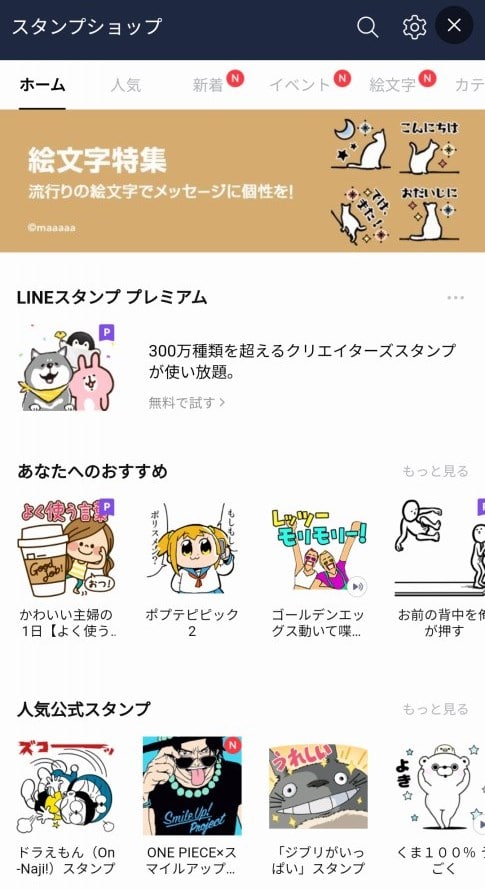


コメント